「iPhone」をMacに繋ぐと
「iTunes」が自動で起動してしまい、結構ウザい。
そんな時には、自動起動の設定をオフにしましょう。
そのやり方の解説です。
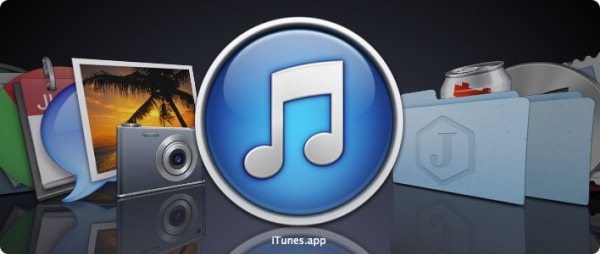
iTunesが勝手に起動してウザい
いらっしゃいませ、番台さんです。
「iPhone 5」の供給が増え、順調に手に入れられるようになったので、
これからは、はじめて「iPhone」を手にする人向けの記事を
定期的にアップしていきたいと思います。
さて今回は「iTuens」の自動起動の設定を解除する方法。
「iPhone」をMacに繋ぐと
「iTuens」もそのまま起動してしまします。
すぐにMacを使いたいのに、
「iTuens」が起動し終わるまで待つのは、じれったい。
そんなときは、この設定をチェックして、
自動起動をオフにしましょう。
iTunesの自動起動はオフに出来る
まずは「iTuens」の左サイドバーの
「デバイス」に表示されている、自分の「iPhone」をクリック。
下の画像は「iPod Touch」をつないだところです。
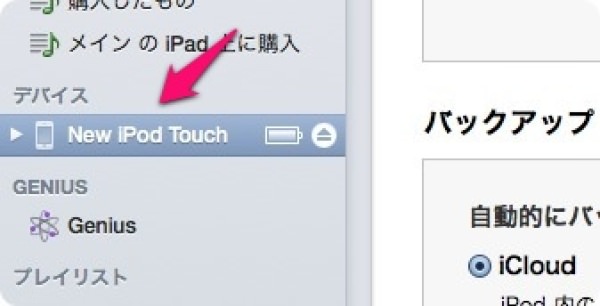
その後、「iTuens」画面の上の方に「概要」というメニューがあるので、
そこをクリック。
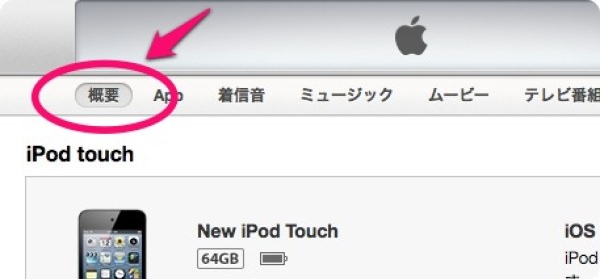
「概要」をクリックして表示された画面の下の方に
「オプション」という設定があります。
そこに
「このiPodの接続時にiTunesを開く」
というチェックボタンがありますので、そこのチェックを外します。
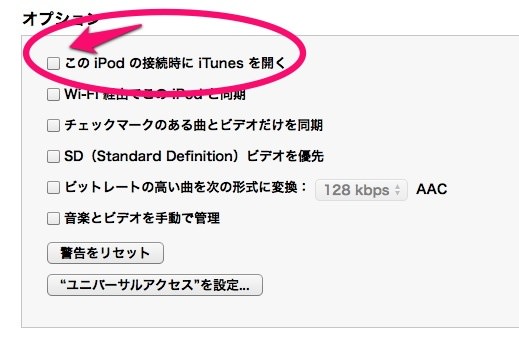
上の画像は「iPod」ですが、
「iPhone」をつないだときは、「このiPhoneの接続時にiTunesを開く」
となっていると思います。
チェックを外せば、設定は終了です。
この後、「iTunes」を終了させたり
「iTunes」の他の画面などに移動すると、
以下のようなアラートが出ます。

「適用」をクリックして、変更した設定を適用します。
毎回のことなので、
ちょっとした設定をしておくだけで、
ずいぶんと使い勝手が良くなりますよ。
「iPhone 5」はソフトバンクとauのオンラインショップで
絶賛発売中。
ソフトバンク
ソフトバンクオンラインショップ
au
iPhone 5
参考リンク:
アップル
iPhone 5
この記事は、レビューポータル「MONO-PORTAL」にトラックバックしています

